Cum de a face o unitate flash USB bootabil cu Ghidul WinPE THG
Ce se întâmplă dacă Vista „zburat“, iar sistemul de operare computer nu va mai de boot? Se pare, poate salva situația USB „unitate flash“. Puteți utiliza unități de stocare USB-flash (Microsoft le numește UFD) cu imagine pentru Windows (.wim) fișiere pentru a înconjura Windows Mediul preinstalare, care oferă acces rapid la opțiuni, restaurare de sistem (Opțiuni recuperare sistem). Cu toate acestea, în plus față de a ajuta într-o situație în care computerul încetează să curgă, acest boot „flash“ poate efectua multe caracteristici interesante. În acest articol, vom descrie procesul de creare a unui astfel de dispozitiv de pornire, și, de asemenea, să vă spun despre unele dintre caracteristicile sale utile.
Fiecare copie de Windows Vista vine cu discuri de instalare sau fișiere care conțin versiune specială dezbrăcat-jos a sistemului de operare, pe care Microsoft Windows solicită Mediul preinstalare 2.0 (mai bine cunoscut sub numele de Windows PE, sau WinPE).
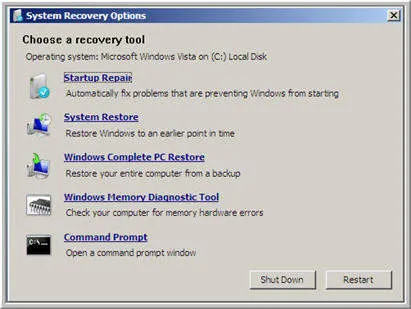
Poate părea că niciodată nu au folosit WinPE, dar nu este. De exemplu, atunci când instalați Windows Vista, cod, care vă permite să încărcați un mediu de linie de comandă, sau a restabili Mediul de recuperare Windows (de asemenea, cunoscut sub numele de RE pentru Windows, sau WinRE), este luată ca momentul WinPE. Deși Microsoft nu a recunoscut în mod public că este Windows Preinstallation Mediu (WinPE) vă permite să creați USB bootabil „flash“ în loc să utilizeze o mai consumatoare de timp mediu Windows Mediu de recuperare (WinRE).
O reteta pentru crearea unui bootabil „flash“ WinPE / WinRE
Orice rețetă bună începe cu o listă de ingrediente. Iată ce ai nevoie pentru a crea un boot „flash“ WinPE / WinRE (ar trebui să utilizeze Windows Vista cu SP1 sau mai târziu).- Kit de instalare automată pentru Windows Kit de instalare automată (WAIK). Acest utilitar este disponibil ca ISO-imagine pentru ardere pe DVD (ISO - Formatarea unui disc de încărcare, adoptat de Organizația Internațională de Standardizare (International Organization for Standardization)). Dacă aveți Nero Burning ROM, Easy DVD Creator, sau orice alt program de DVD-uri de ardere, apoi folosiți-le. Dacă nu, atunci utilizați disponibile gratuit utilitarul „ISO Recorder v3“ de Alex Feinman. Dacă doriți să creați un mediu de recuperare boot Vista WinRE (cu aceleași caracteristici de recuperare descrise mai sus), va trebui să instalați DVD-ul pentru Vista, de la care poate lua acest instrument.
- USB "unitate flash" (UFD), în mărime de cel puțin 256 MB. Modelul Gigabyte va apropia mai mult, dacă vă decideți pentru a comuta între imaginea de boot Windows PE și Windows RE. Dacă dvs. ceva „stick de memorie“ este scris în jos, apoi copiați-l oriunde, pentru că va trebui să ștergeți „flash“ în curs de pregătire pentru crearea unei imagini de boot WinPE sau WinRE.

Crearea unei imagini WinPE
Excluzând timpul de descărcare pentru a efectua această sarcină, dura aproximativ o oră. În continuare, vă prezentăm o secvență de pași pe care trebuie să le efectuați pentru a crea fișierele care trebuie copiat UFD:- 1. Descărcați Windows AIK și ISO Recorder v3 (referință date de mai sus).
- 2. Înregistrarea ISO-imagine pe un DVD-ROM, apoi executați sub numele de fișier StartCD.Exe pentru a porni Windows AIK. Aceasta este ceea ce ar trebui să apară pe ecran.
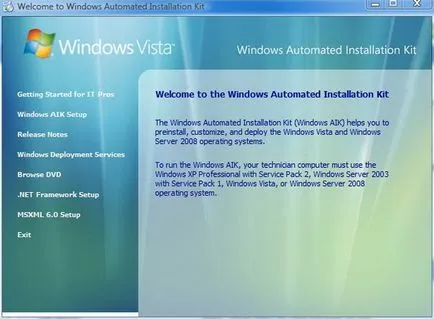
Click pe imagine pentru marire.
- 3. Selectați „Windows AIK Setup“ (să acorde o atenție la cerințele tehnice pentru calculatorul pe care instalați AIK: acesta trebuie să fie un PC cu Vista sistem de operare, CD / DVD, software-ul de înregistrare a imaginilor NET Framework 2.0 și acces la rețea. . RAM ar trebui să fie de cel puțin 512 MB, deși se recomandă 1 GB sau mai mult. pentru mai multe informații despre asamblarea unui astfel de calculator tehnic poate fi găsit aici). Apoi, urmați pașii de instalare.
- 4. Faceți clic pe "Start / Start" seria, faceți clic pe "Toate programele / All Programs", "Windows AIK", "Windows PE Instrumente Prompt comandă Instrumente / linie de comandă pentru Windows PE". Rezultatul va fi o fereastră (toate comenzile ulterioare vor fi introduse în această fereastră linia de comandă în linia de comandă, am înlocuit pe PETools>).
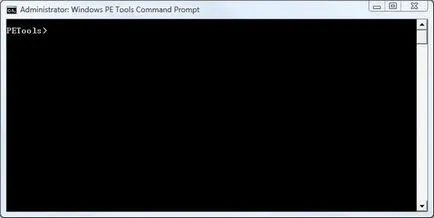
Click pe imagine pentru marire.
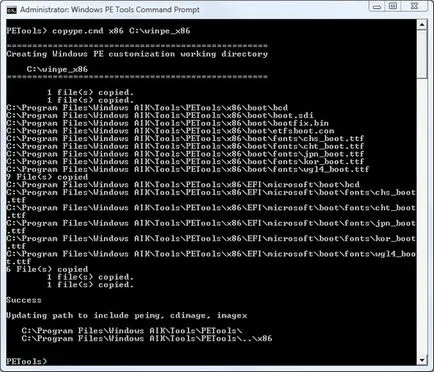
Click pe imagine pentru marire.
- 6. În continuare, aveți posibilitatea să copiați orice programe sau utilitare pe care doriți să le utilizați din dosarul WAIK „Tools“, în conformitate cu arhitectura dorită (x86 pe 32 de biți Vista și x64 pentru 64-bit Vista) în folderul ISO din interiorul C: \ winpe_x86 . Am ales ImageX.exe și Package Manager (echipe sunt enumerate mai jos).
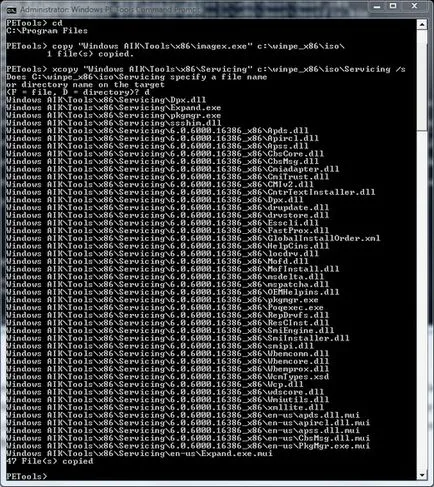
Click pe imagine pentru marire.
Asta e tot ce ai nevoie pentru a crea o imagine de Windows PE pe care le copiați în cele din urmă pe USB „flash“. Comenzile suplimentare sunt prezentate în următoarea captură de ecran.
Crearea unui bootabil USB-drive cu WinPE
Ca bootabil USB-drive, am decis să folosim „flash“ de un deceniu în urmă - capacitatea FujiFilm de 256 MB.
La Prompt comandă utilitarul fereastra PETools numit „diskpart“, atunci secvența de comenzi (a se vedea. Imagini de mai jos). Doar să fie foarte atenți atunci când selectați numărul discului care corespunde USB „unitate degetul mare“ tău. De fapt, totul este mai ușor decât ar putea părea.- 1. După ce introduceți un USB „unitate de degetul mare“, iar acesta va fi afișat în Windows Explorer, de tip „a diskpart“ la linia de comandă. Apoi, introduceți comanda „lista de disc“, pentru a afișa o listă a numerelor și dimensiunile discurilor. Rețineți că Disc 4 are o dimensiune de numai 244 MB, ceea ce înseamnă că este nostru USB-drive. Veți fi, de asemenea, posibilitatea de a calcula cu ușurință un „flash“ de dimensiunea sa. Dacă aveți dubii, deconectați toate celelalte USB-drive-uri, astfel că lista a fost doar o capacitate mică de disc. Selectați unitatea dorită prin introducerea numărului său. „Select disc 4“ În cazul nostru, vom executa comanda.

Click pe imagine pentru marire.
- 2. Apoi, trebuie să curățați discul, creați o partiție primară (nu trebuie să depășească numărul indicat în coloana „Size“), selectați partiția și să-l activ.

Click pe imagine pentru marire.
- 3. Format unitatea în sistemul de fișiere FAT32, inițializa scrisorile de numire și completează utilitatea „diskpart“. Atenție! Chiar și pe USB-drive-uri o mică operațiune container format nevoie de ceva timp (mai mare capacitatea discului, cu atât mai mult procesul de formatare).
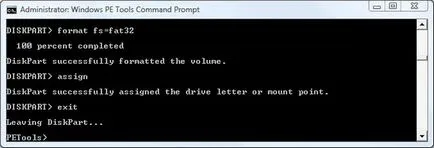
Click pe imagine pentru marire.
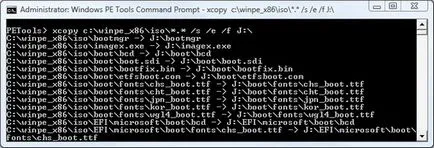
Click pe imagine pentru marire.
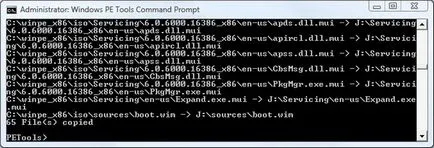
Click pe imagine pentru marire.